애플(apple) 의 폐쇄성이 어느정도는 풀리고 또 다른 쪽은 조이고 해서 애매하긴 합니다.
그래서 그런지 개인적으로 거의 사용을 하지 않는 프로그램이 아이튠즈(iTunes) 인데 가끔 아주 가끔 필요 할 수 있습니다.
윈도우11 도 자주 사용 하고 있어 윈도우11 에서 아이튠즈(iTunes) 가 잘 설치 되는지 확인도 해보고 싶었습니다.
그래서 오늘은 윈도우11 에 아이튠즈(iTunes) 를 다운로드 하고 설치 하는 방법을 알아 보도록 하 겠습니다.
ㅤ
1. 아이튠즈(iTunes)
애플 (apple) 아이튠즈 (iTunes) 는 애플 (apple) 장치와 윈도우 기반 컴퓨터 간에 데이터를 마이그레이션하는 가장 좋은 방법 이 되겠습니다.
아이튠즈 (iTunes) 를 다운로드 하는 방법 그리고 설치 절차를 간단하게 정리해 보겠습니다.
ㅤ
튜토리얼 환경 : 윈도우11, 엣지 브라우저 .
1.1. 아이튠즈(iTunes) 다운로드
아이튠즈(iTunes) 사이트 에 접속 하고 프로그램을 다운로드 하는 절차입니다.
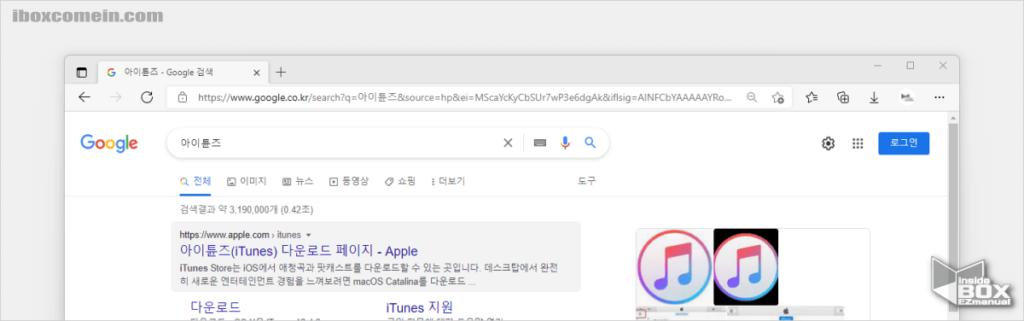
- 검색 엔진에서 아이튠즈 등으로 검색 합니다.
- 애플(apple) 공식 아이튠즈 다운로드 페이지 링크를 클릭 합니다.
ㅤ
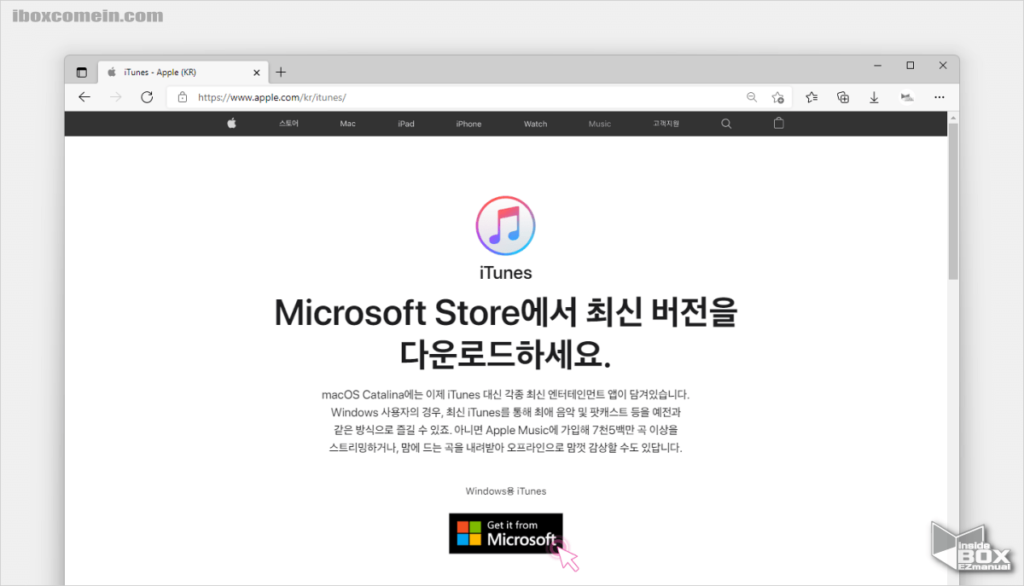
- 사이트 접속 후 Get it from Micrsoft 버튼을 클릭 합니다.
ㅤ
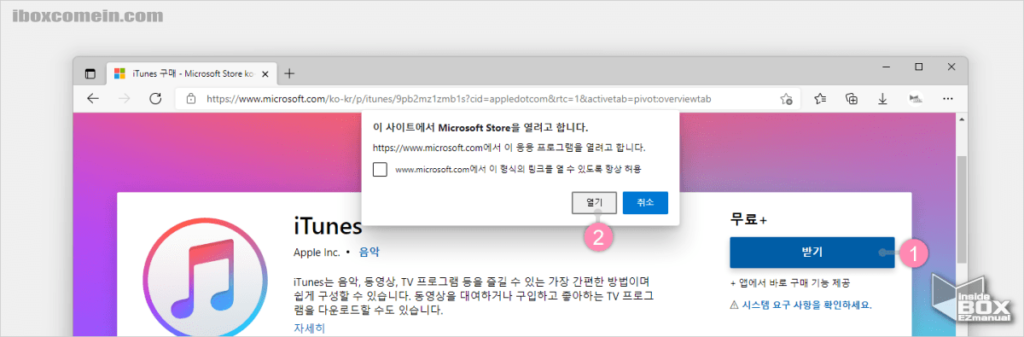
- 한번 더 받기 ( 1 ) 버튼을 클릭 합니다.
- 이 사이트에서 Microdoft Store을 열려고 합니다. 팝업 창 에서 열기 ( 2 ) 버튼을 클릭 합니다.
ㅤ
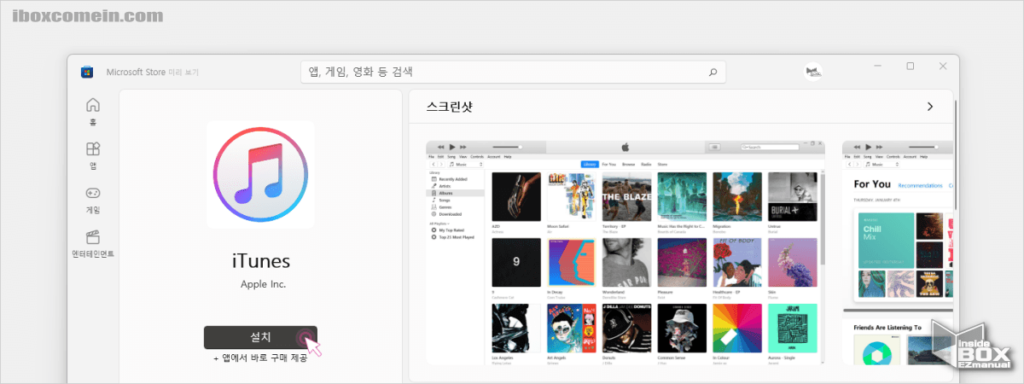
- 마이크로 소프트 스토어 가 실행 되고 아이튠즈(iTunes) 설치 버튼이 보이면 해당 버튼을 클릭 합니다. 만약에 이전 버전이 필요한 경우, 아니면 마이크로 소프트 스토어를 통해서 다운 받는 것이 싫다면 1.3. 아이튠즈(iTunes) 이전 버전 다운로드 글 을 확인 하거나 하단의 Download 버튼을 통해서 Windows 아이튠즈 (64bit) 를 직접 설치 할 수 있습니다.
ㅤ
참 고: 아이튠즈(iTunes) 자체가 생각보다 용량이 좀 있기 때문에 설치 시간은 대략 5분 정도 소요 되는 듯 합니다.
1.2. 아이튠즈(iTunes) 설치
Download 받은 아이튠즈(iTunes) 를 설치 하는 절차 입니다.
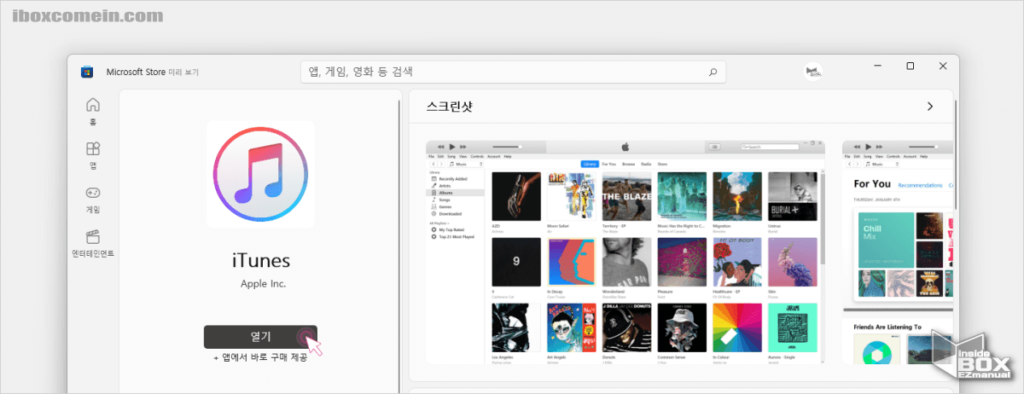
- 다운로드 가 완료 되면 열기 버튼으로 변경 되며 이 버튼을 클릭 합니다.
ㅤ
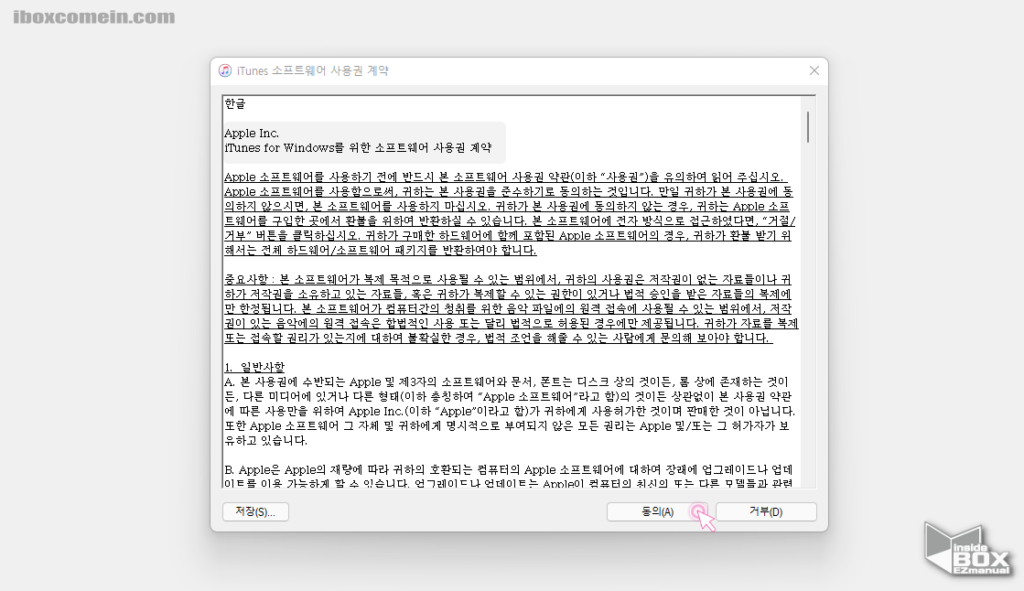
- iTunes 소프트웨어 사용권 계약 안내창. 이 열리고 내용에 동의 하는 경우 오른쪽의 하단에 있는 동의(A) 버튼을 클릭 합니다.
ㅤ
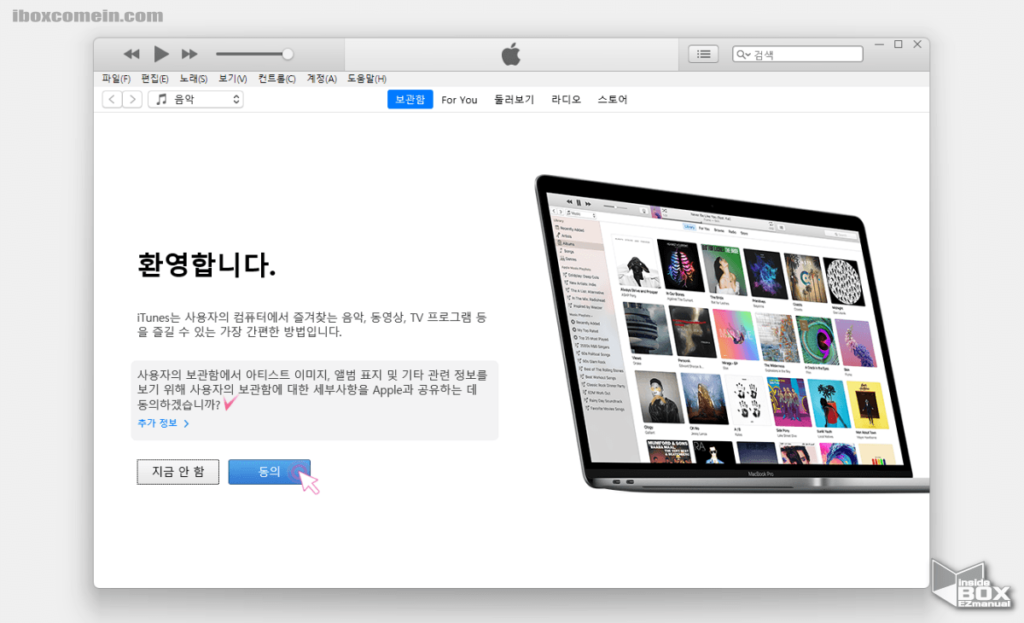
- 아이튠즈(iTunes) 가 정상적으로 설치 되고 "보관함에 대한 세부사항을 Apple 과 공유하는데 동의할 것인지.." 확인 합니다. 만약 동의 하는 경우 동의 버튼을 클릭 합니다.
ㅤ
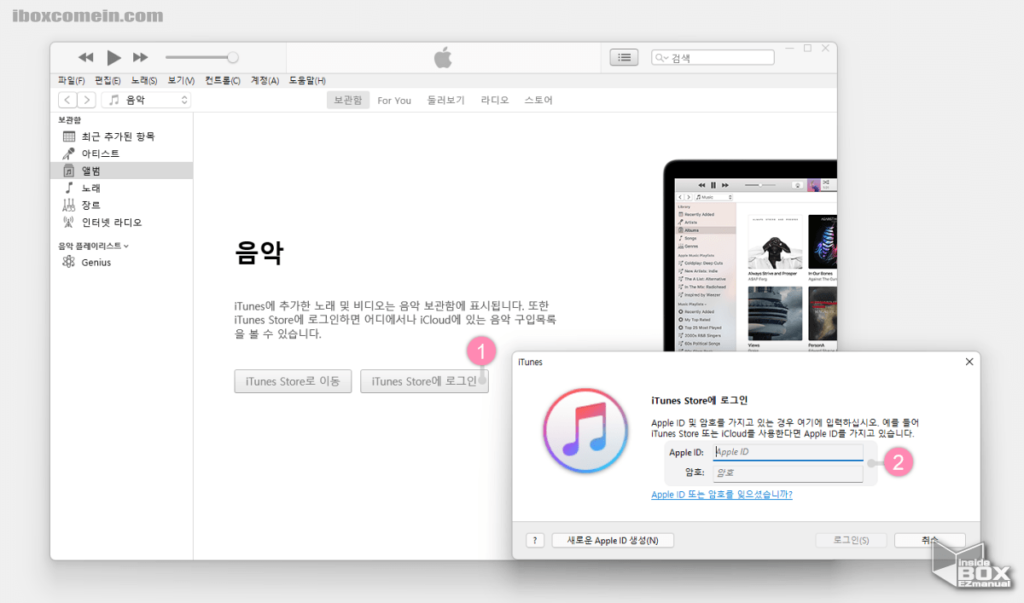
- 동의 및 설치 절차등이 모두 완료 됩니다. 필요 시 iTunes Store에 로그인 버튼을 ( 1 ) 클릭 합니다.
- iTunes Store에 로그인 ( 2 ) 팝업 창 에 Apple ID 와 암호 를 입력 후 사용 하면 되겠습니다.
1.3. 아이튠즈(iTunes) 이전 버전 다운로드
마이크로 소프트 스토어 로 연결되는 다운로드 링크 가 아닌 별도의 파일( 또는 구 버전)을 Download 받고자 하는 경우 아래 절차를 따라 주시길 바랍니다.
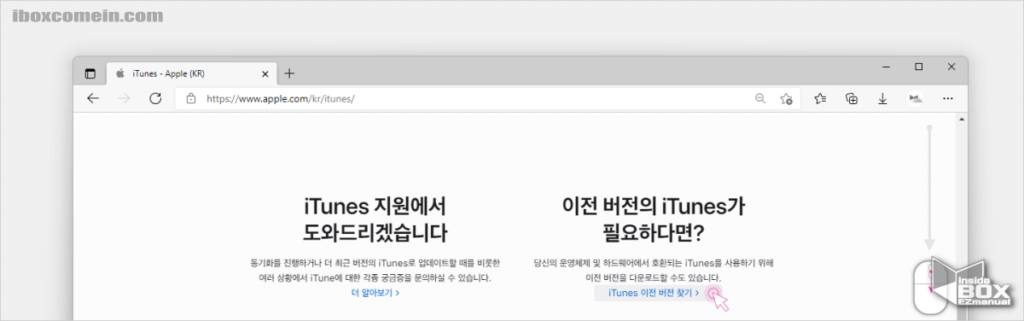
- 다운로드 페이지의 하단에 있는 이전 버전의 iTunes가 필요하다면? 위치로 이동을 합니다.
- 아래쪽에 위치한 iTunes 이전 버전 찾기 링크를 클릭 하면 이전 버전의 프로그램들을 확인 할 수 있으면 필요한 버전을 선택 하여 받을 수 있습니다.
2. 정리
이처럼 윈도우11 에 아이튠즈(iTunes) 설치 하는 방법에 대해 알아보았습니다.
애플(apple) 과 윈도우 를 동시에 사용 하는 경우 그나마 아이튠즈(iTunes) 가 종종 필요 할 것 이 되겠습니다.
윈도우11에서도 일단 정상적으로 설치는 되니1 사용 해 보시길 바랍니다.
감사합니다.
3. 참고 사항
ꔷ 윈도우11 에서 메일 앱에 icloud 메일 연동 하는 방법
ꔷ 아이폰 아이패드 암호 분실 잊어 버린 경우 비활성화 상태 해제 방법 백업 한 경우
